Tools zum Entfernen von GIF-Wasserzeichen mit leicht verständlichen Schritten
GIFs sind diese coolen, bewegten Bilder, die wir oft im Internet sehen. Manchmal sieht man sie mit kleinen Logos oder Wörtern darauf – das sind Wasserzeichen. Wasserzeichen dienen als Schutzmaßnahme für diejenigen, die sie besitzen. Es gibt jedoch Zeiten, in denen wir GIFs ohne Wasserzeichen bearbeiten oder verwenden möchten. Wenn Sie vorhaben, es loszuwerden, zeigen wir Ihnen, wie Sie das tun können. Lesen Sie diesen Beitrag weiter, da wir mehr über GIFs besprechen. Außerdem zeigen wir Ihnen die besten Möglichkeiten, Wasserzeichen aus GIF entfernen.
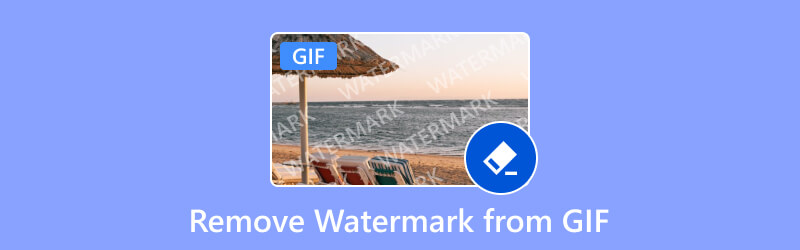
- LEITFADENLISTE
- Teil 1. Was ist GIF?
- Teil 2. Beste Methode zum Entfernen von Wasserzeichen aus GIF
- Teil 3. So entfernen Sie mit Photoshop Wasserzeichen aus GIF
- Teil 4. Häufig gestellte Fragen zum Entfernen von Wasserzeichen aus GIF
Teil 1. Was ist GIF?
Bevor wir uns dem GIF-Verfahren ohne Wasserzeichen zuwenden, wollen wir zunächst besprechen, was ein GIF ist. GIF steht für Graphics Interchange Format. Es ist ein beliebtes und weit verbreitetes Bilddateiformat. Es unterstützt sowohl statische als auch animierte Bilder. GIF wurde 1987 von CompuServe entwickelt. Seitdem ist es zu einem universellen Bestandteil der Online-Kommunikation geworden. Im Gegensatz zu normalen Bildern können GIFs eine Reihe von Bildern in einer Schleife anzeigen und so eine winzige Animation erstellen. Sie sind wie kurze Videos, aber ohne Ton. GIFs helfen dabei, Gefühle auszudrücken, lustige Momente zu teilen oder Dinge auf spielerische und aufmerksamkeitsstarke Weise zu erklären. Sie haben sie wahrscheinlich in sozialen Medien, Texten oder auf Websites gesehen.
Teil 2. Beste Methode zum Entfernen von Wasserzeichen aus GIF
Sie haben Probleme, unerwünschte Wasserzeichen aus Ihren GIF-Bildern zu entfernen? ArkThinker Video Converter Ultimate hat alles für Sie! Es gibt zwar Unmengen von Wasserzeichenentfernern online, aber dieser hier gilt als einer der besten. Es ist eine beliebte Konvertierungssoftware, die auch verschiedene Tools bietet. Mit dem Video Watermark Remover können Sie Wasserzeichen aus Ihren Videos entfernen, einschließlich GIFs. Tatsächlich unterstützt er verschiedene Formate wie MP4, MOV, AVI, MKV und so weiter. Darüber hinaus ist es ein eigenständiges Programm, was bedeutet, dass Sie ohne Internetverbindung darauf zugreifen können. So können Sie tun, was Sie tun müssen. So können Sie nun Ihr GIF von Wasserzeichen befreien:
Erwerben Sie die Software
Laden Sie zunächst herunter und installieren Sie ArkThinker Video Converter Ultimate auf Ihrem Computer. Nach der Installation wird die Software automatisch gestartet.
Wechseln Sie zur Registerkarte „Toolbox“
Gehen Sie auf der Hauptoberfläche des Tools zum Toolbox-Menü. Suchen und wählen Sie dort Video Watermark Remover. Klicken Sie dann auf das Pluszeichen, um Ihrem GIF ein Wasserzeichen hinzuzufügen.
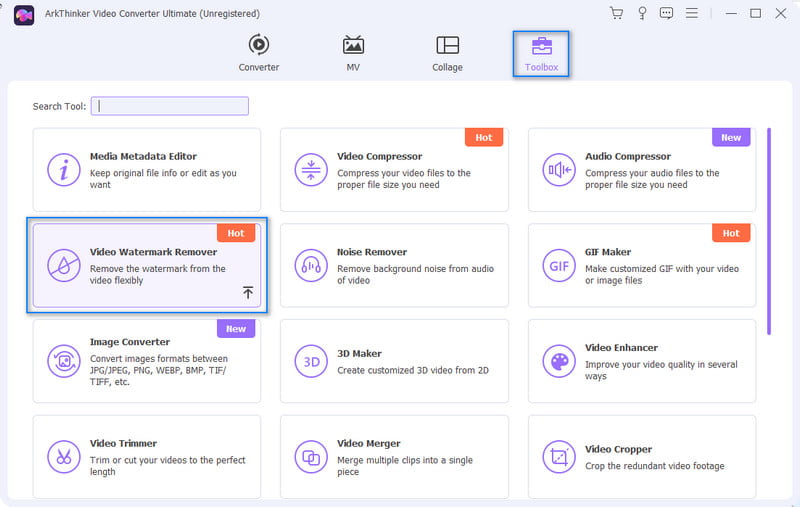
Unerwünschte Wasserzeichen entfernen
Klicken Sie nun auf die Schaltfläche „Bereich zum Entfernen von Wasserzeichen hinzufügen“. Positionieren Sie dann den Unschärfeeffekt auf dem Wasserzeichen. Passen Sie ihn an, um das Wasserzeichen vollständig zu löschen.
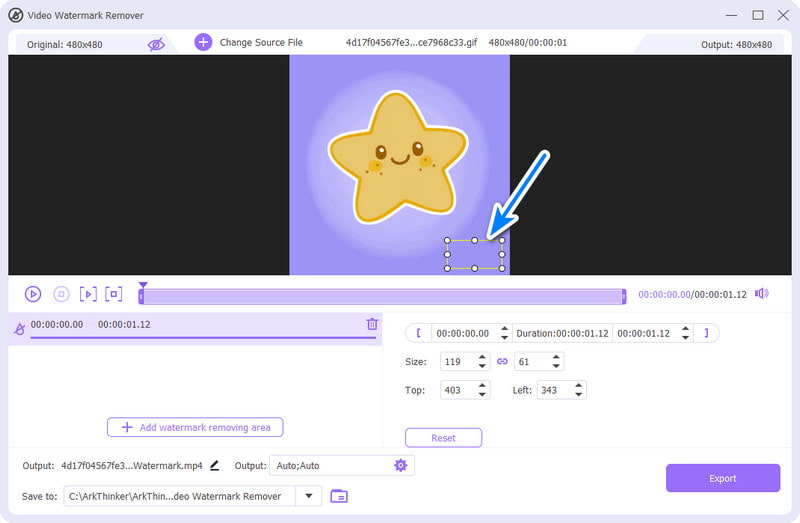
Datei sofort anpassen oder speichern
Optional können Sie die bereitgestellten Einstellungen für die genaue Position und Unschärfegröße verwenden. Wenn Sie zufrieden sind, können Sie das GIF jetzt ohne Wasserzeichen speichern, indem Sie die Schaltfläche „Exportieren“ auswählen.
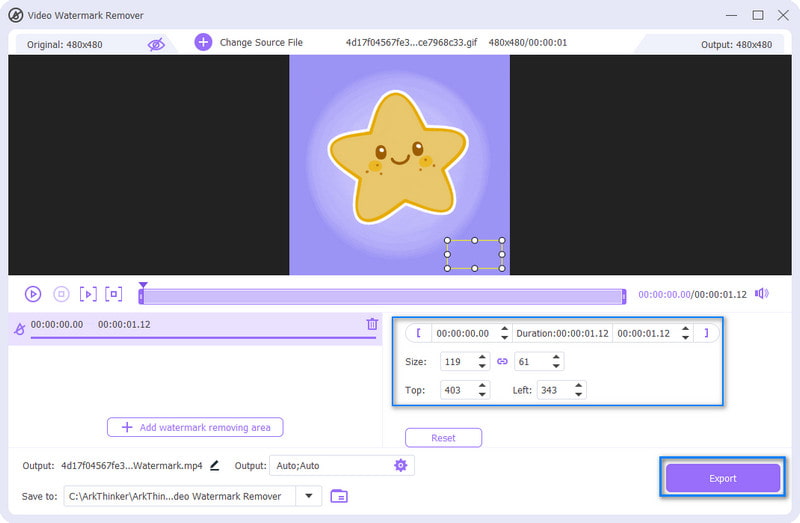
Und Sie können dieses Tool verwenden, um Mach ein GIF ohne Wasserzeichen aus Videos und Bildern.
Teil 3. So entfernen Sie mit Photoshop Wasserzeichen aus GIF
Adobe Photoshop gilt als eines der besten Tools im Bereich der digitalen Bildbearbeitung. Es bietet eine vielseitige und leistungsstarke Suite an Tools für Fotografen, Designer und Content-Ersteller. Es ist auch für seine umfangreichen Funktionen beliebt. Photoshop bietet eine Plattform, auf der der Kreativität keine Grenzen gesetzt sind. Zu seinen Funktionen gehört die Möglichkeit, GIFs zu bearbeiten. Außerdem können Sie damit unerwünschte Wasserzeichen entfernen. Daher ist es eine ausgezeichnete Wahl für alle, die beim Entfernen von Wasserzeichen aus ihren GIFs Präzision und Kontrolle suchen. Jetzt führen wir Sie durch die Schritte zur Verwendung von Photoshop, um unerwünschte Wasserzeichen aus Ihren GIFs zu entfernen.
Öffnen Sie Ihr GIF in Photoshop
Starten Sie zunächst Adobe Photoshop auf Ihrem Computer. Klicken Sie im Menü auf Datei und wählen Sie Öffnen. Wählen Sie dann das GIF aus, aus dem Sie das Wasserzeichen entfernen möchten.
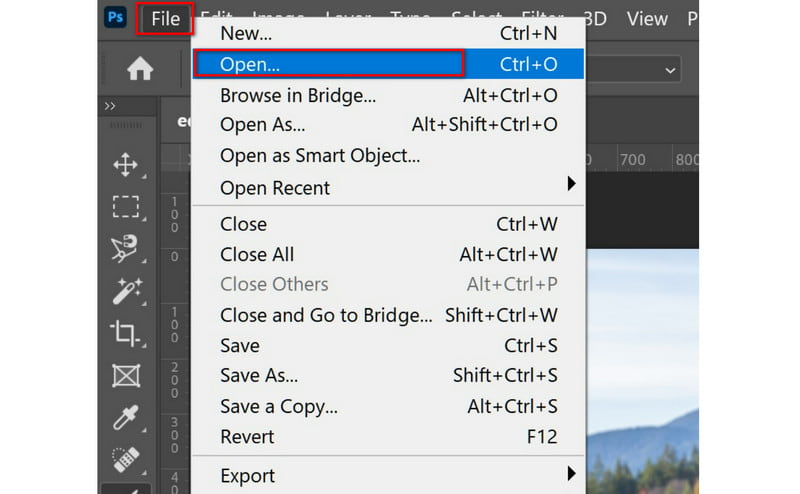
Wählen Sie den Wasserzeichenbereich
Wählen Sie mit dem entsprechenden Auswahlwerkzeug sorgfältig den Bereich mit dem Wasserzeichen aus. Stellen Sie sicher, dass Ihre Auswahl das Wasserzeichen genau abdeckt. Stellen Sie außerdem sicher, dass es nicht in andere Teile des Bildes hineinragt.
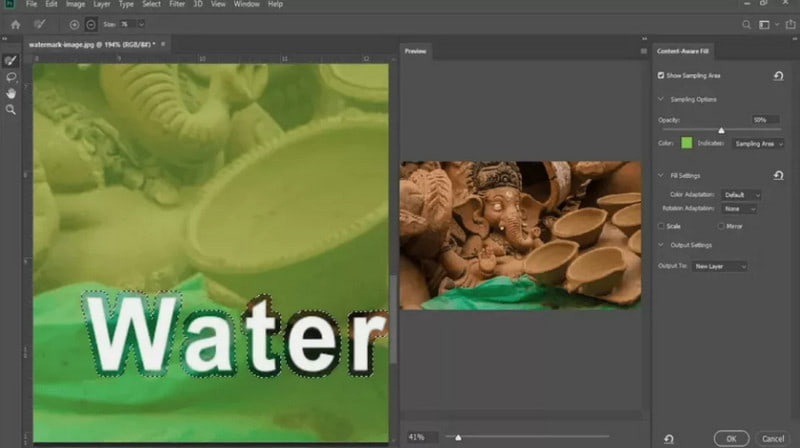
Wählen Sie „Inhaltsbasierte Füllung“
Wählen Sie den Wasserzeichenbereich aus und gehen Sie im Menü zu „Bearbeiten“. Wählen Sie dann „Inhaltsbasierte Füllung“. Dabei handelt es sich um eine Funktion, die den ausgewählten Bereich mit Inhalten füllt, die der Umgebung ähneln.

Nach Bedarf verfeinern
Überprüfen Sie nun das Ergebnis und nehmen Sie die erforderlichen Anpassungen vor. Sie können zusätzliche Werkzeuge wie den Kopierstempel oder den Reparaturpinsel verwenden. Auf diese Weise können Sie das Bild bei Bedarf weiter verfeinern.
Speichern Sie Ihr GIF ohne Wasserzeichen
Wenn Sie zufrieden sind, speichern Sie Ihr bearbeitetes GIF. Klicken Sie auf die Schaltfläche „Datei“, dann auf „Exportieren“ und wählen Sie „Für Web speichern (Legacy)“. Passen Sie die Einstellungen nach Bedarf an und speichern Sie Ihr GIF ohne Wasserzeichen.
Alles in allem, so entfernen Sie Wasserzeichen aus GIFs mit Photoshop. Und Photoshop kann Ihnen helfen, Wasserzeichen auf GIFs zu setzen. Beachten Sie jedoch, dass Sie dies tun können, wenn Sie Adobe Photoshop abonnieren. Es ist also nicht kostenlos.
Teil 4. Häufig gestellte Fragen zum Entfernen von Wasserzeichen aus GIF
Ist es legal, das Wasserzeichen aus GIFs zu entfernen?
Das Entfernen von Wasserzeichen aus GIFs kann die Urheberrechte oder geistigen Eigentumsrechte des Eigentümers oder Erstellers verletzen. Daher ist es wichtig, die mit dem GIF verbundenen Nutzungsbedingungen und Berechtigungen zu überprüfen. Stellen Sie sicher, dass Sie dies tun, bevor Sie versuchen, das Wasserzeichen zu entfernen.
Kann ich Wasserzeichen entfernen, ohne die Qualität des GIF zu beeinträchtigen?
Leider nein. In vielen Fällen kann das Entfernen eines Wasserzeichens eine Bearbeitung des GIFs erfordern. Daher könnte dies möglicherweise die Qualität beeinträchtigen. Durch die Verwendung professioneller Bearbeitungstools können Sie jedoch jeden spürbaren Qualitätsverlust minimieren. Eines der besten Tools ist ArkThinker Video Converter Ultimate.
Gibt es eine Möglichkeit, das Original-GIF nach dem Entfernen des Wasserzeichens wiederherzustellen?
Leider nein. Sobald ein Wasserzeichen aus einem GIF entfernt wurde, ist es möglicherweise nicht möglich, das Original in seiner exakten Form wiederherzustellen. Daher wird dringend empfohlen, vor der Bearbeitung Backups zu erstellen oder eine Kopie des Original-GIFs zu speichern.
Ist es möglich, das bewegte Wasserzeichen zu entfernen?
Auf jeden Fall! Beachten Sie jedoch, dass das Entfernen eines bewegten Wasserzeichens aus einem GIF eine Herausforderung sein kann. Möglicherweise sind auch fortgeschrittene Bearbeitungskenntnisse erforderlich, um es loszuwerden. Gleichzeitig hängt der Vorgang von der Komplexität des bewegten Wasserzeichens ab. Abgesehen davon hängt es auch von der spezifischen Software oder den Tools ab, die Sie zum Bearbeiten verwenden.
Abschluss
Zusammenfassend sind dies die ultimative Anleitung, wie man Entfernen Sie Wasserzeichen aus Ihren GIFs. Wenn Sie nun nach einem zuverlässigen Tool suchen, gibt es im Internet jede Menge davon. Aber das Tool, das wir wärmstens empfehlen, ist das ArkThinker Video Converter Ultimate. Um ein Wasserzeichen aus einem GIF zu entfernen, sind keine professionellen Kenntnisse erforderlich. Tatsächlich macht es sowohl Profis als auch Anfängern Spaß, es zu verwenden.
Was haltet Ihr von diesem Beitrag? Klicken Sie hier, um diesen Beitrag zu bewerten.
Exzellent
Bewertung: 4.9 / 5 (basierend auf 479 Stimmen)
Finden Sie weitere Lösungen
MOV zu GIF: Zuverlässiger Ansatz zum Konvertieren von MOV in das GIF-Format So konvertieren Sie WebM mit 4 Desktop- und Mobiltools in GIF Führender GIF-Recorder zum Erfassen animierter GIFs [Detaillierte Rezensionen] 10 GIF-Konverter zum Konvertieren zwischen Bildern/Videos und GIFs So bearbeiten und beschneiden Sie animierte GIFs mit 4 effektiven Methoden Was ist Adobe GIF Maker und wie erstellt man ein GIF [Vollständige Anleitung]Relative Artikel
- Bild bearbeiten
- So bearbeiten und beschneiden Sie animierte GIFs mit 4 effektiven Methoden
- 10 GIF-Konverter zum Konvertieren zwischen Bildern/Videos und GIFs
- Beste GIF-Editor-Tools, die für alle Computer und Geräte geeignet sind
- So erstellen Sie GIFs aus Bildern auf dem Desktop und Mobiltelefon
- Schnelle Schritte zum Hinzufügen von Text zu einem GIF mithilfe der Caption Maker-Tools
- Musik zu GIF hinzufügen: Integrieren Sie Musik nach der Konvertierung in Ihr GIF
- GIF Resizer: Ultimative Tools zum Ändern der Größe Ihres animierten GIF
- [6 Tools] So legen Sie eine GIF-Loop-Änderung fest und spielen sie für immer ab
- GIF-Cutter: So schneiden Sie GIFs mit einfachen und schnellen Methoden
- So entfernen Sie Alamy-Wasserzeichen aus Bildern (100% funktioniert)



